Konfigurere sociale kanaler til deling af visualiseringer
Konfigurer sociale kanaler som Slack, X og LinkedIn, så det bliver nemt for indholdsforfattere at dele deres datavisualiseringer med andre.
Om deling af indhold på sociale kanaler
Administratorer kan konfigurere forskellige sociale kanaler, så indholdsforfattere kan dele deres datavisualiseringer på sociale platforme som LinkedIn, Slack og X (tidligere Twitter).
Efter konfigurationen vises sociale kanaler i dialogboksen Eksporter for visualiseringer. Hvis du for eksempel konfigurerer og aktiverer Slack, ser brugerne et valg, der giver dem mulighed for at eksportere deres visualisering til Slack, når de klikker på ikonet Eksporter.
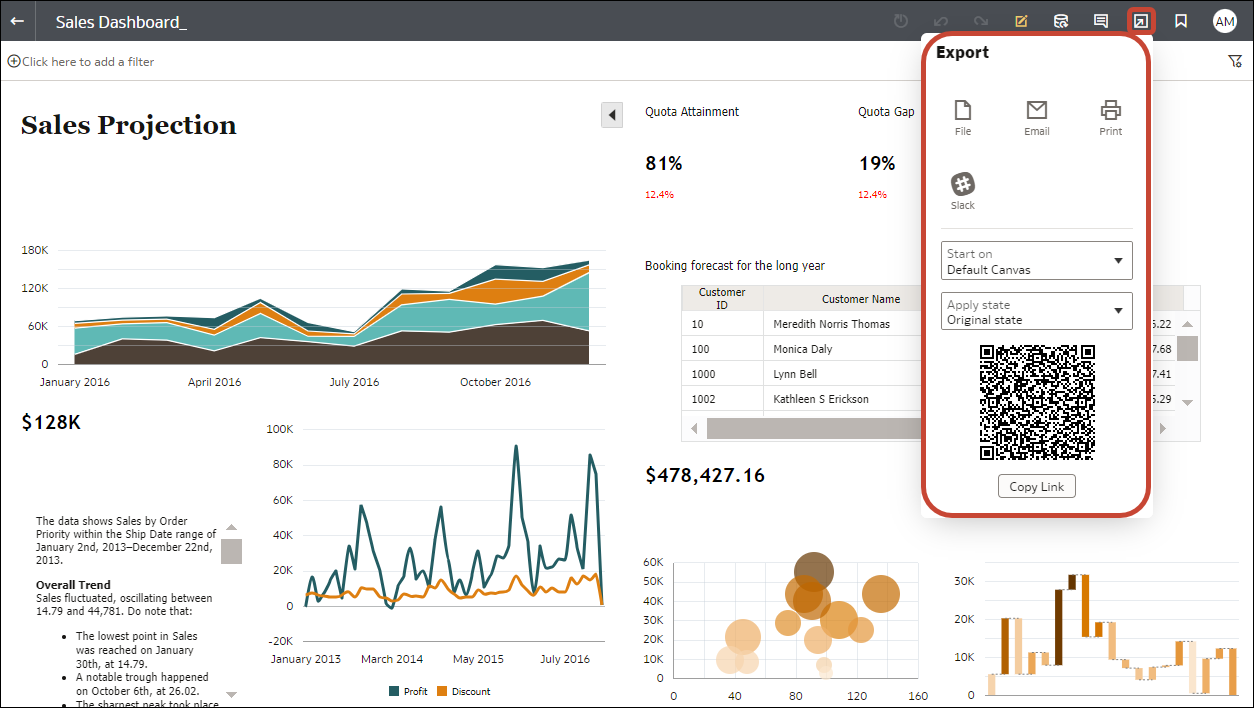
For nogle sociale kanaler, for eksempel LinkedIn, skal du også konfigurere et offentligt weblager.
| Social kanal | Kræver offentligt weblager |
|---|---|
| Ja | |
| Offentlig webbutik | Ja |
| Slack | Nej |
| Teams (Microsoft) | Nej |
| X (tidligere Twitter) - App | Nej |
| X (tidligere Twitter) - Web Intent | Ja |
| Status | Beskrivelse |
|---|---|
| Aktiv | Vis valget af socialt medie i dialogboksen Eksporter. Du kan for eksempel vise Slack eller LinkedIn. |
| Inaktiv | Vis valget af socialt medie i dialogboksen Eksporter, for eksempel Slack eller LinkedIn, men giv ikke brugere mulighed for at dele indhold via det. Når brugere vælger en inaktiv mulighed, kan de se en meddelelse, der råder dem til at kontakte deres administrator. |
| Skjult | Vis ikke valget af socialt medie i dialogboksen Eksporter, uanset om det er konfigureret eller ej. Du kan for eksempel konfigurere det som klar til udrulning, men holde det skjult indtil en fremtidig dato. |
Gøre det muligt for projektmappebrugere at dele visualiseringer på LinkedIn
Administratorer kan konfigurere en LinkedIn-kanal i Oracle Analytics, så indholdsforfattere kan dele deres datavisualiseringer i organisationens LinkedIn-feed.
Gøre det muligt for projektmappebrugere at dele visualiseringer på Slack
Administratorer kan konfigurere en Slack-kanal i Oracle Analytics, så indholdsforfattere kan dele deres datavisualiseringer i organisationens Slack-app.
Gøre det muligt for projektmappebrugere at dele visualiseringer på X (tidligere Twitter)
Administratorer kan konfigurere en X-kanal (tidligere Twitter) i Oracle Analytics, så indholdsforfattere kan dele deres datavisualiseringer som et tweet i deres organisations X-feed.
Du kan konfigurere indholdsdeling gennem X på to måder:
-
X-app - Del indhold gennem en foruddefineret X-app som beskrevet i dette emne. Oracle anbefaler denne fremgangsmåde.
-
Web Intent - Del indhold på X gennem et offentligt weblink. For denne integrationstilstand skal du konfigurere et offentligt weblager. Se Konfigurere en offentlig container til deling af visualiseringer.
Sådan gør du det muligt for Oracle Analytics at dele projektmapper til datavisualisering gennem organisationens X-app: